Как записать музыку на флешку? 5 способов для ваших джемов
В то время как потоковая передача музыки — это король, что делать, когда у вас нет подключения к Интернету и вы просто хотите наслаждаться музыкой на ходу? Вот тут-то и пригодится надежный флэш-накопитель, небольшое устройство, которое может вместить всю вашу музыкальную библиотеку. Как записать музыку на флэш-накопитель? К счастью, эта статья расскажет вам все, что вам нужно знать о переносе музыки на USB-накопитель, будь то с компьютера или телефона, и берите свои песни с собой, куда бы вы ни пошли. Прокрутите страницу вниз!
Список руководств
Как записать и сохранить музыку на флешку Как перенести музыку на USB-флешку с компьютера Как записать музыку на USB-накопитель с телефонаКак записать и сохранить музыку на флешку
Возможно, музыка, которую вы хотите, недоступна для скачивания. Возможно, звук, который вы хотите, взят из прямой трансляции или видео. Поэтому, прежде чем вы узнаете, как немедленно записать музыку на флешку, в этом первом разделе мы поделимся с вами процессом записи музыки с компьютера и последующего переноса ее на флешку.
Записывайте музыку с помощью AnyRec Screen Recorder
Когда дело доходит до записи высококачественного звука с вашего компьютера, специализированное программное обеспечение для записи AnyRec Screen Recorder здесь для вас. Этот рекордер экрана позволяет вам захватывать системный звук, звук микрофона или оба одновременно, предоставляя вам гибкость для различных потребностей записи. Он записывает звук из любого источника, например, видео YouTube, сервисов потоковой передачи музыки, онлайн-лекций или даже прямых трансляций. Кроме того, AnyRec Screen Recorder предоставляет такие функции, как шумоподавление и улучшения для улучшения ваших записей, давая вам только профессиональный и чистый звук в конце.

Аудиорекордер для записи музыки, микрофонный вход с регулируемым уровнем громкости.
Сохраняйте свои музыкальные записи в таких форматах, как MP3, AAC, FLAC и других.
Настраиваемый вывод аудиозаписи, включая битрейт, частоту дискретизации и т. д.
Оптимизирован для эффективной работы без замедления работы вашей компьютерной системы.
Безопасная загрузка
Безопасная загрузка
Шаг 1. После того, как вы открыли AnyRec Screen Recorder, перейдите в режим "Audio Recorder" из главного меню. Включите "System Sound", чтобы записать музыку с вашего компьютера. В зависимости от того, что вам нужно, включите также "Microphone", чтобы записать ваш голос.

Шаг 2. Теперь вы готовы записать музыку. Нажмите кнопку «REC», чтобы начать запись звука с системного звука или с микрофона. Используйте плавающую панель инструментов, чтобы отрегулировать уровень громкости по мере необходимости.
Шаг 3. Закончив, нажмите кнопку «Стоп», чтобы прослушать музыку. Обрежьте ненужные части в начале или конце трека. Когда вы будете удовлетворены, нажмите кнопку «Сохранить». Затем вы можете сохранить записанную музыку на флэш-накопитель.

Безопасная загрузка
Безопасная загрузка
Перенос записанной музыки на флэш-накопитель
Теперь, когда вы успешно записали музыку с помощью AnyRec Screen Recorder, вот как перенести музыку на флешку или USB-накопитель:
Шаг 1. Перейдите к месту хранения сохраненной вами записанной музыки. Затем подключите флэш-накопитель к USB-порту вашего компьютера. После подключения он должен отображаться в разделе «Этот компьютер» для Windows (на рабочем столе для macOS); дважды щелкните по нему.
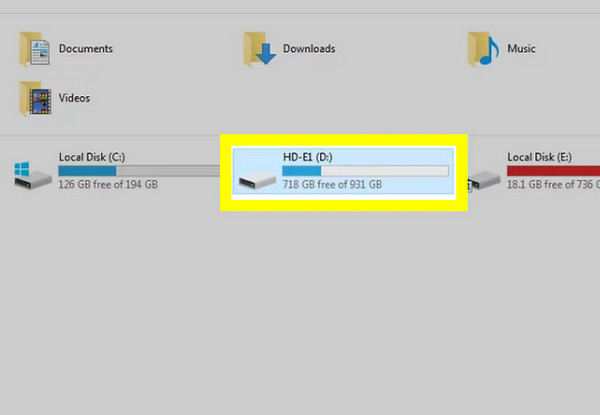
Шаг 2. Теперь, в папке с записанной музыкой, щелкните и перетащите ее в окно флешки. В противном случае, вы можете щелкнуть правой кнопкой мыши по ней и выбрать «Копировать», затем щелкнуть правой кнопкой мыши в любом месте пустой страницы окна флешки и выбрать «Вставить».
Как перенести музыку на USB-флешку с компьютера
Как видите, перенос музыки на USB-накопитель — это простой процесс. И к счастью, независимо от того, используете ли вы ПК с Windows, компьютер Mac или Chrome OS, вы можете быстро перенести любимые треки на свой флэш-накопитель, используя знакомый метод перетаскивания (копирования-вставки).
Как записать музыку на флешку из Windows?
- 1. Подключите USB-флешку к USB-порту вашего ПК с Windows. Затем перейдите в папку, в которой находятся ваши музыкальные файлы. Если флешка обнаружена, дважды щелкните по ней, чтобы открыть ее.
- 2. Теперь щелкните по музыкальным файлам, чтобы выбрать их (удерживайте «Ctrl», чтобы выбрать несколько непоследовательных файлов). После этого вы можете перетащить их в окно другого флеш-накопителя. Вы также можете использовать метод копирования-вставки.
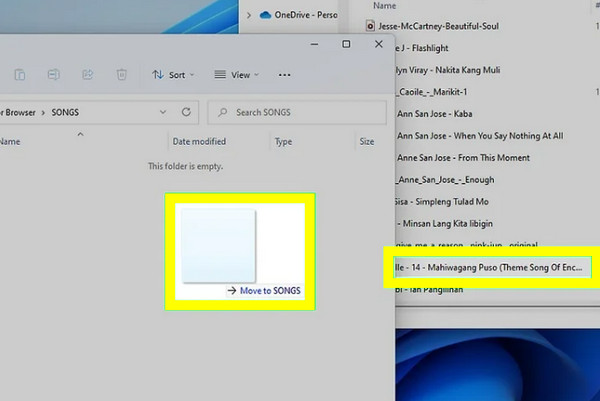
- 3. После завершения убедитесь, что музыкальные файлы появились на флешке. Затем щелкните правой кнопкой мыши по значку флешки и выберите «Извлечь».
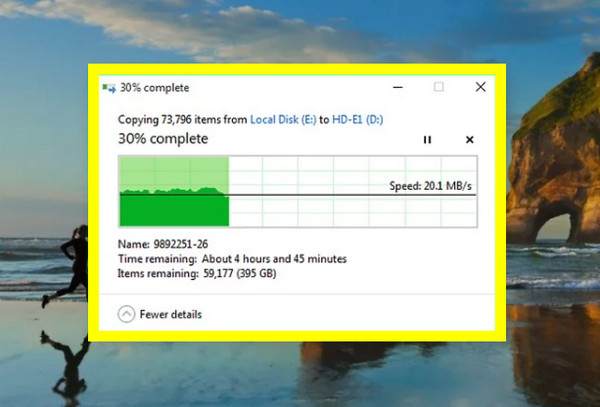
Как загрузить музыку на флэш-накопитель с Mac?
- 1. После подключения флеш-накопителя к Mac откройте «Finder» и найдите музыкальные файлы, расположенные в папке «Music». Значок флеш-накопителя должен появиться на рабочем столе. Дважды щелкните по нему, чтобы открыть его.
- 2. Далее выберите музыкальные файлы, которые вы хотите перенести (удерживайте клавишу «Command», чтобы выбрать несколько файлов). Затем перетащите их прямо в окно флеш-накопителя. Вы также можете перенести музыку с компьютера на iPhone для легкого прослушивания.
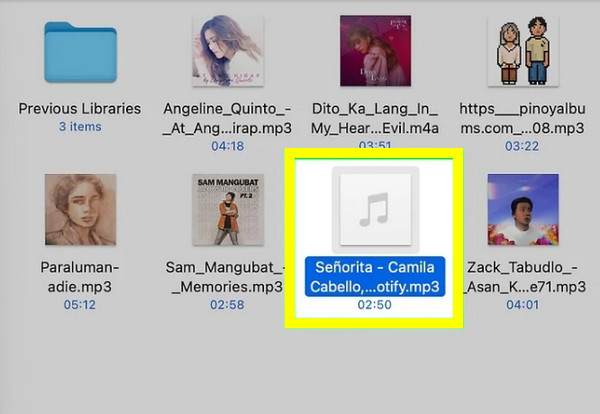
- 3. После того, как все сделано, проверьте, что файлы присутствуют на флэш-накопителе. Наконец, перетащите значок флэш-накопителя в «Корзину», чтобы безопасно извлечь его.
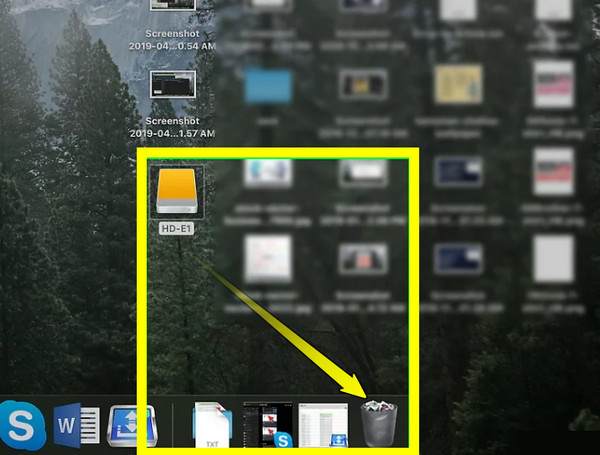
Как записать песни на флешку с Chromebook?
- 1. После того, как вы подключили USB-накопитель к порту на вашем Chromebook, нажмите «Launcher» и перейдите в «Files», чтобы найти ваши музыкальные файлы. Затем вы увидите папки, такие как «Downloads», «Google Drive» или «USB-накопитель» на левой боковой панели.
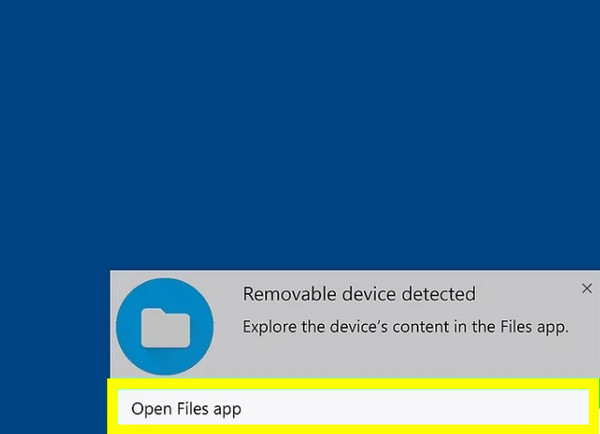
- 2. Найдите музыку, которую вы хотите перенести из этих папок; щелкните по музыкальным файлам, чтобы выбрать их (удерживайте «Ctrl», чтобы выбрать несколько). Затем перетащите их из вашей музыкальной папки в открытое окно флеш-накопителя.
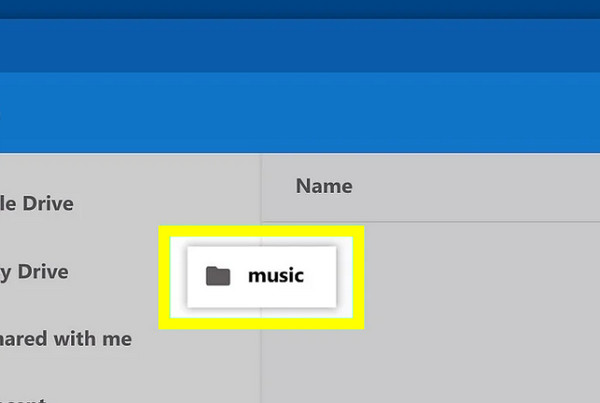
- 3. После завершения переноса убедитесь, что все данные находятся на флэш-накопителе, затем нажмите кнопку «Извлечь» рядом с именем накопителя на левой боковой панели.
Как записать музыку на USB-накопитель с телефона
Хотя перенос музыки с телефона может быть немного более хлопотным, чем с компьютера, это все еще возможно с правильными кабелями или адаптерами. Ниже приведены шаги, как перенести музыку на флэш-накопитель с телефона.
Как записать музыку на USB-флешку с iPhone?
- 1. Подготовьте адаптер Lightning-USB. Подключите адаптер к телефону и подключите USB-накопитель. Теперь перейдите к музыкальным файлам в приложении «Файлы».
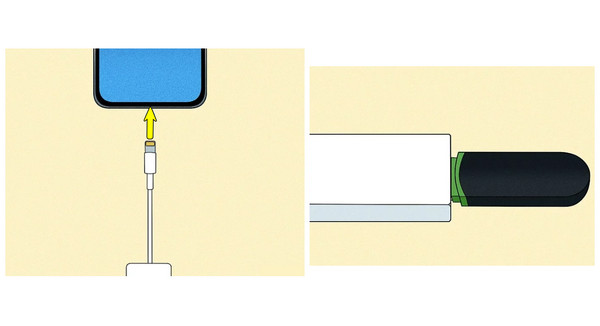
- 2. Нажмите и удерживайте выбранную музыку, выберите «Переместить», затем выберите имя вашего USB-накопителя в качестве места назначения. Безопасно извлеките его после завершения передачи.
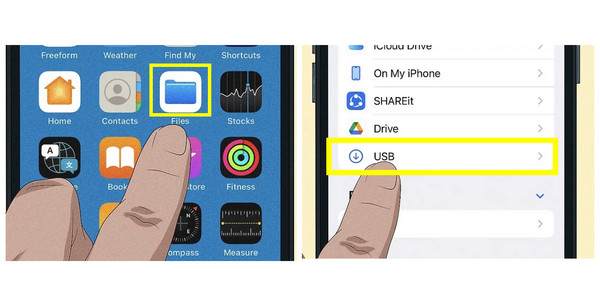
Как записать музыку на флешку с Android?
- 1. Подключите USB-флеш-накопитель к телефону Android через адаптер OTG. Затем откройте приложение файлового менеджера по умолчанию (My Files, Files by Google и т. д.), чтобы выбрать музыкальные файлы. Нажмите «Переместить» и выберите USB-накопитель.
- 2. После завершения передачи данных безопасно отсоедините флеш-накопитель от OTG-кабеля.

Заключение
Изучение того, как записывать музыку на флэш-накопитель, независимо от современных устройств, является практичным способом организовать ваши самые любимые треки и наслаждаться ими, где бы вы ни находились. Процесс для каждого устройства, Windows, ПК, Mac, Chromebook, iPhone или Android, прост, если вы знаете правильные шаги. А для музыки, которую нельзя загрузить, запись звука на компьютер с AnyRec Screen Recorder — лучший вариант. Он предоставляет вам мощный, но удобный способ захвата звука в высоком качестве с вашего компьютера с несколькими форматами экспорта, что упрощает сохранение музыки на флэш-накопитель. Попробуйте его сегодня и получите полный контроль над своей музыкальной библиотекой, независимо от того, откуда она поступает.
Безопасная загрузка
Безопасная загрузка



